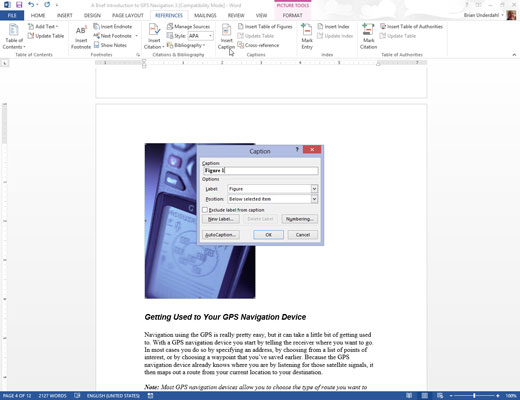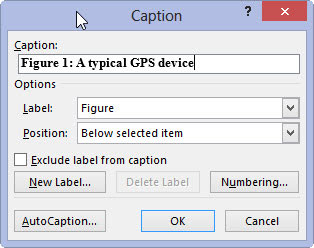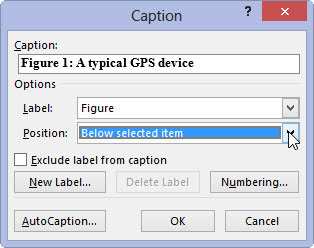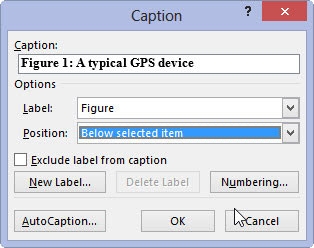Кликните да бисте изабрали графику.
Изаберите жељену графику.
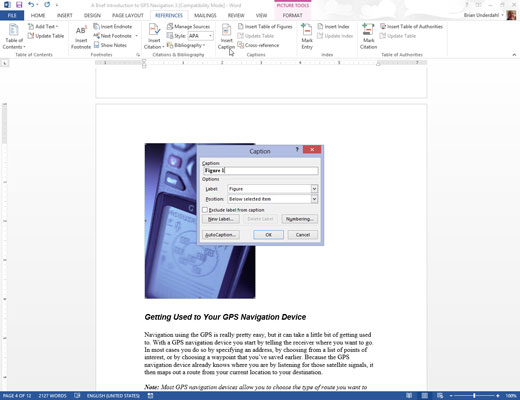
У групи Наслови на картици Референце кликните на дугме Уметни натпис.
Појављује се оквир за дијалог Цаптионс.
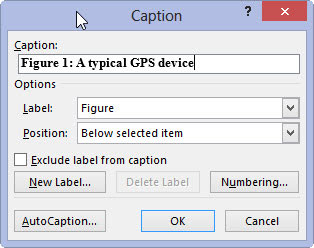
У оквир за текст натписа унесите текст наслова слике.
Виндовс испоручује број фигуре у облику текста, слика 1. Не можете уклонити ту референцу, али можете ставити квачицу у поље Искључи ознаку из натписа да бисте је смањили на само број.
У оквир за текст натписа унесите текст наслова слике.
Виндовс испоручује број фигуре у облику текста, слика 1. Не можете уклонити ту референцу, али можете ставити квачицу у поље Искључи ознаку из натписа да бисте је смањили на само број.
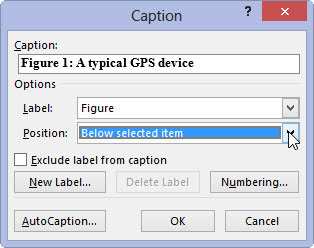
Изаберите позицију за натпис са падајуће листе Положај.
Позиција натписа је релативна у односу на слику.
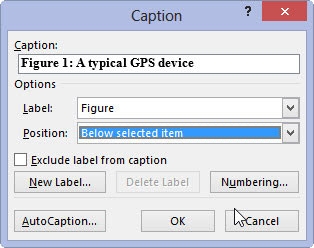
Кликните на дугме ОК.
Натпис се примењује на слику.
Сам натпис је посебан тип оквира за текст, који подсећа на графичку слику, али садржи текст. Није груписан са сликом, тако да ако померите или промените величину слике, морате да померите или промените величину оквира за натпис. Да бисте то избегли, можете груписати две ставке.
Предност примене натписа на овај начин је што можете да креирате листу натписа или слика за свој документ, сумирајући их све заједно са референцама на њихове странице. Да бисте то урадили, користите дугме Уметни табелу слика које се налази у групи Наслови на картици Референце.